2 キャリタスCMS(企業側)の事前設定
キャリタスCMS(企業側)を利用するアカウントと企業の基本項目を設定します。
2.1 アカウントを登録する
キャリタスCMS(企業側)を使用するアカウントを登録します。
[1] アカウントを新規登録する
1 トップ画面で、画面上部の「サイト管理」-「新規アカウント登録」をクリックします。
⇒「新規アカウント登録」画面が表示されます。
2 新規アカウントについて設定します。

| 設定項目 | 説明 |
|---|---|
| 氏名 * | 氏名を全角41文字以内で入力します。 |
| カナ氏名 * | カナ氏名を全角カナ41文字以内で入力します。 |
| 部署名 * | 部署名を全角50文字以内で入力します。 |
| 電話番号 * | 電話番号を半角14文字以内の電話番号の形式で入力します。 |
| メールアドレス * |
メールアドレスを半角80文字以内で入力します。ここで設定したメールアドレスが、ログイン時のIDになります。
|
| 初期パスワード * |
パスワードを、半角英数字6~16文字で入力します。
|
| アカウント 有料オプション |
有料アカウントか無料アカウント(個別大学毎アカウント)のいずれかを選択してください。
|
| 学校連絡窓口 * | 連絡窓口となる大学を選択します。大学の連絡窓口になると、その大学からのイベント案内メールが受信できるようになります。 |
*は必須項目です。
3 設定が終了したら、[アカウントを登録する]をクリックします。
⇒確認メッセージが表示されます。
4 [はい]をクリックします。
⇒アカウントが新規登録されます。
5 引き続き新規アカウントを登録する場合は、[続けてアカウントを登録する]をクリックします。
「アカウント一覧」画面に遷移する場合は、[アカウント一覧へ]をクリックします。
[2] 登録済みのアカウント情報を変更する
1 画面上部の「サイト管理」-「アカウント一覧」をクリックします。
⇒「アカウント一覧」画面が表示され、登録済みのアカウントが一覧表示されます。
2 アカウント情報を変更する氏名のリンクをクリックします。
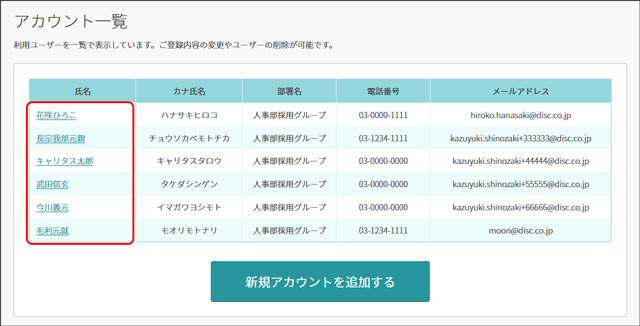
- 補足
- [新規アカウントを追加する]をクリックすると、新規アカウントを追加できます。
- 参照
- 新規アカウントの登録については、2.1「(1) アカウントを新規登録する」を参照してください。
⇒選択したアカウントの「登録内容編集」画面が表示されます。
3 アカウント情報を変更し、[更新する]をクリックします。
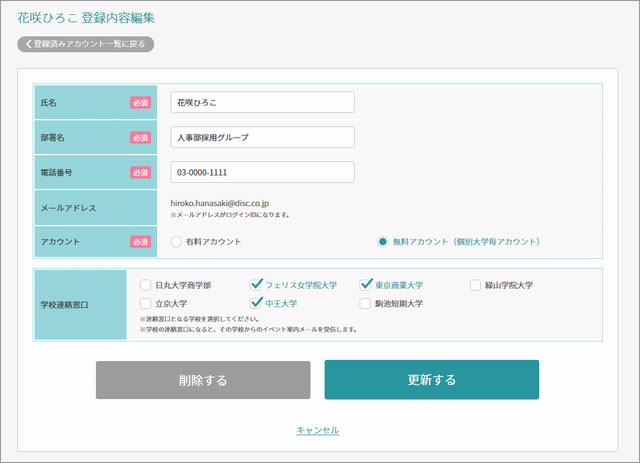
- 補足
-
- ・アカウントを削除する場合は、[削除する]をクリックします。
- ・アカウント情報を変更せずに「アカウント一覧」画面に戻る場合は、「キャンセル」のリンクをクリックします。
- 注意
-
- ・大学連絡窓口となるアカウントが1つしか登録されていない場合、アカウントを削除できません。
- ・メールアドレスを変更したい場合は、アカウントが2つ以上登録されている状態で、メールアドレスを変更したいアカウントをいったん削除し、正しいメールアドレスで新たにアカウントを登録します。
- ・ある大学の連絡窓口が該当アカウントのみの場合、アカウントを削除できません。また、該当する大学の連絡窓口のチェックを外して更新しようとすると、エラーになります。
- 参照
- アカウントの新規登録、設定項目については、「(1) アカウントを新規登録する」を参照してください。
⇒確認メッセージが表示されます。
4 [はい]をクリックします。
⇒アカウント情報が変更されます。
5 [アカウント一覧へ]をクリックします。
⇒「アカウント一覧」画面が表示されます。
